欢迎使用Small PDF转换成WORD转换器,这里为您提供SmallPDF转换器最新资讯以及SmallPDF转换器 相关基础教程、使用技巧、软件相关知识、软件激活、升级及常见问题等帮助。
发布时间:2019-04-14 00:20:13
我们在日常工作当中处理的一些文件都是比较多的,处理起来也是比较的麻烦。我们也经常讲多个文件进行格式的转换,这样一个一个文件的添加到转换列表里非常的麻烦,也会消耗我们大量的时间和精力。那么我们怎么才能快速将多个pdf文件或者是其他文件添加到转换列表里呢?将文件夹添加到转换列表里的方法是什么呢?一说到文件转换我们就不得不提起我们功能很多很全备的pdf转换器——smallpdf转换器,这款软件不仅支持PDF、PPT、Word、Excel、图片等多种文件格式,还具备极速转换、批量转换,高质量识别等功能,因此使用这款转换器就可以将我们多个文件快速添加到列表里并快速的转换了。下面我就把方法告诉大家吧。
1、先将我们要转换的所有文件添加到新建的文件夹里面,并记住位置。
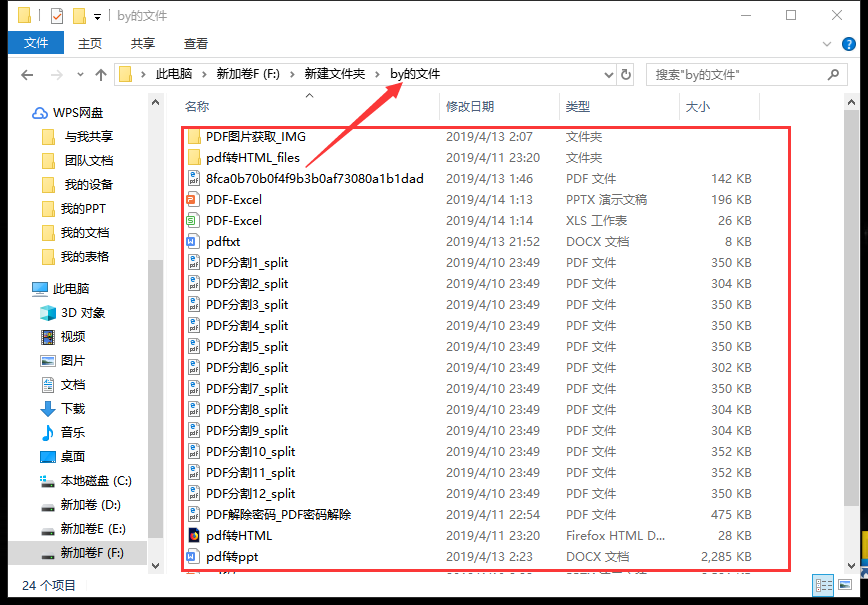
2、然后我们打开我们的smallpdf转换器进入转换器软件的界面。
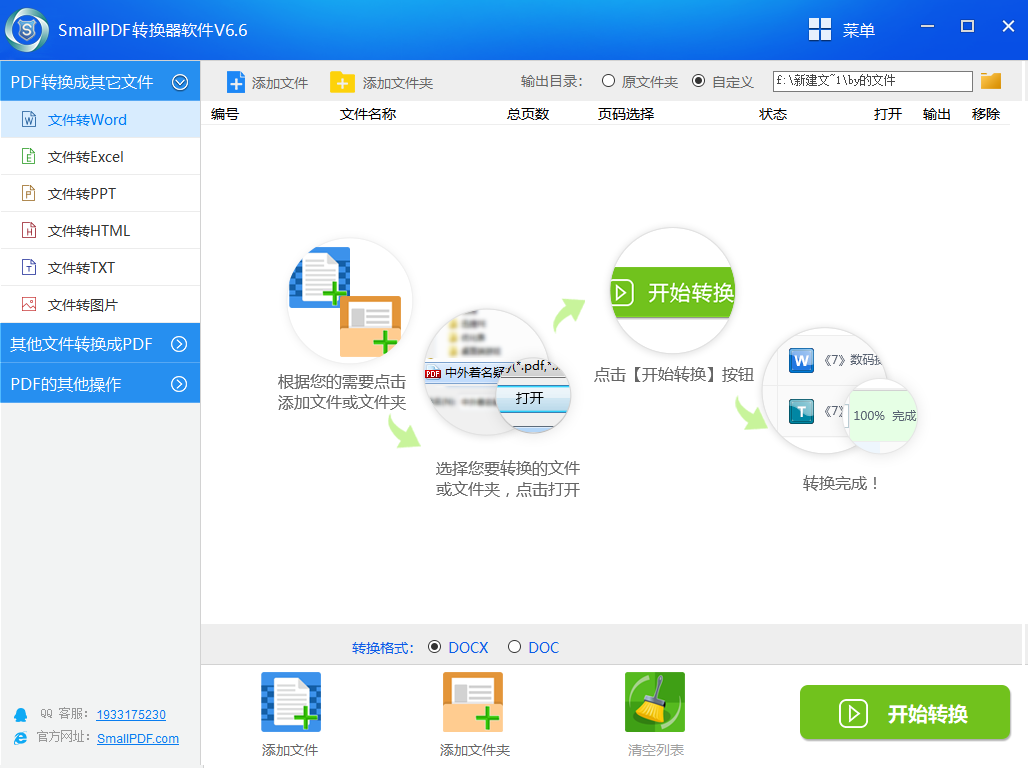
3、点击界面下方的“添加文件夹”。

4、找到我们刚刚存放文件的文件夹并添加进去。
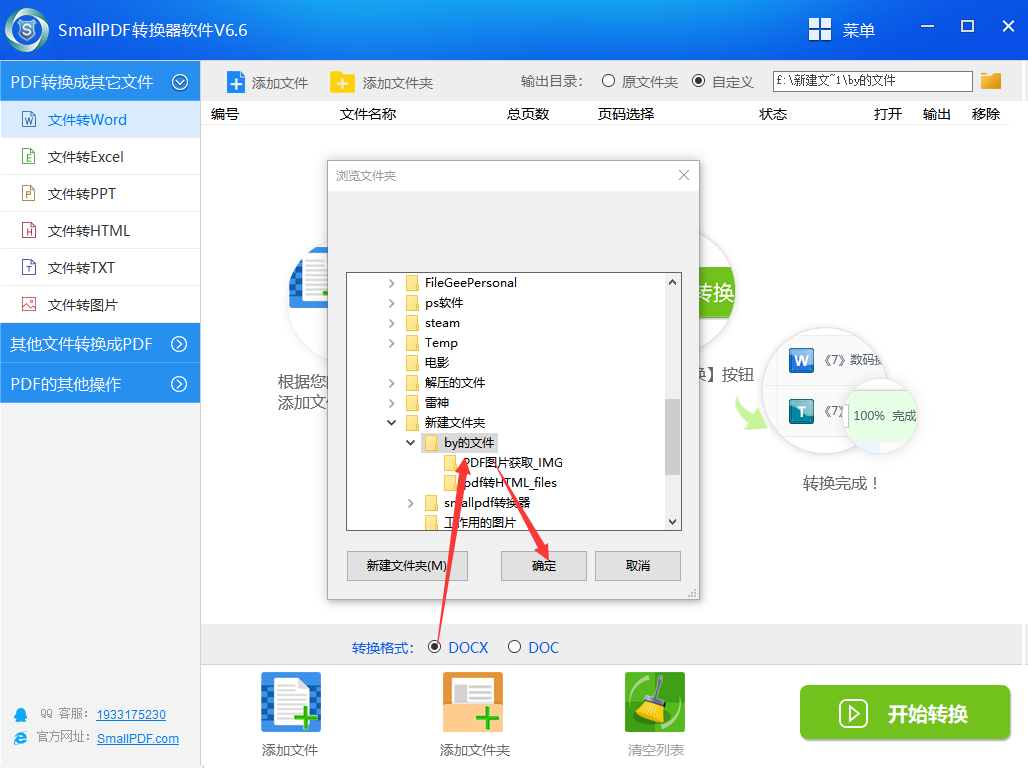
5、添加完之后我们就可以看到文件夹里面的所有文件都添加到转换的列表里面了,这样就可以进行打批量的转换文件了。
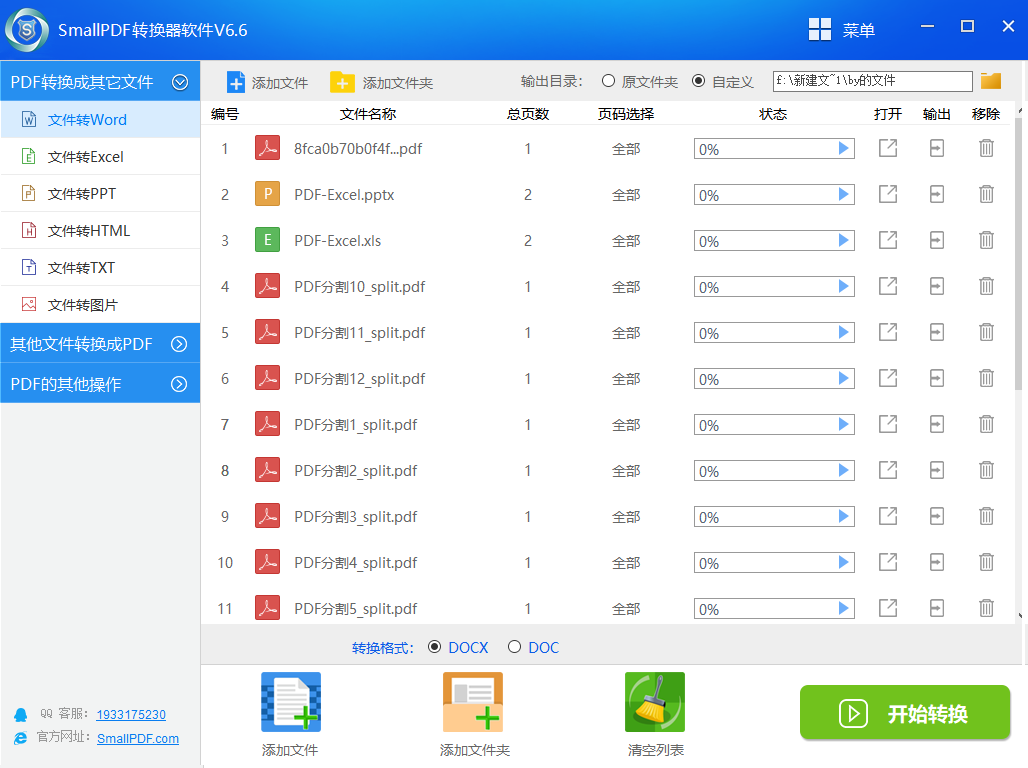
怎么样是不是很简单,下面就赶快动手试试吧。
延生阅读:SmallPDF转换器软件安装流程
中文smallpdf转换器使用/试用,您可以前往smallpdf下载。